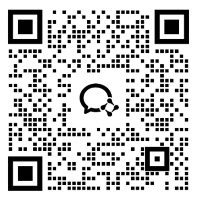在Linux系统中如何查看磁盘的使用情况?
- 来源:本站
- 编辑: 超级管理员
- 时间:2025-06-26 21:46:05
- 阅读0次
在 Linux 系统中,查看磁盘使用情况可通过多种命令和工具实现,以下是常用方法及详细说明:
一、查看整体磁盘使用情况:df 命令
df(Disk Free)用于显示文件系统的磁盘空间使用情况,支持查看各分区的总容量、已用空间、可用空间及挂载点等信息。
常用参数及示例
基础用法
bash
df
输出示例:
plaintext
Filesystem 1K-blocks Used Available Use% Mounted on
/dev/xvda1 5035884 1825080 3210804 37% /
devtmpfs 4011400 0 4011400 0% /dev
tmpfs 4023820 0 4023820 0% /dev/shm
字段说明:
Filesystem:文件系统设备名或卷标。
1K-blocks:磁盘总容量(以 KB 为单位)。
Used:已使用空间。
Available:可用空间。
Use%:使用率。
Mounted on:挂载点。
以易读格式显示(带单位)
bash
df -h
输出示例:
plaintext
Filesystem Size Used Avail Use% Mounted on
/dev/xvda1 4.8G 1.7G 3.1G 37% /
-h参数会自动将容量转换为 GB、MB 等易读单位。
仅查看指定文件系统或挂载点
bash
df /home # 查看/home目录所在磁盘
df /dev/sdb1 # 查看/dev/sdb1设备
查看 inode 使用情况
bash
df -i
用于查看文件系统的 inode 使用量(inode 是 Linux 存储文件元数据的结构,满了会导致无法创建新文件)。
二、查看目录 / 文件占用空间:du 命令
du(Disk Usage)用于统计目录或文件的磁盘占用空间,支持逐层分析各文件夹的容量分布。
常用参数及示例
查看当前目录各子目录占用空间
bash
du -sh *
-s:汇总单个目录 / 文件的总大小。
-h:以易读格式显示。
*:匹配当前目录下所有子目录和文件。
输出示例:
plaintext
4.0K document/
1.2G data/
8.0K log/
查看指定目录的详细占用(按层级显示)
bash
du -h --max-depth=1 /var # 查看/var目录下一级子目录的占用
--max-depth=1:限制扫描深度为 1 层,避免递归过多层级。
查看单个文件的大小
bash
du -h /etc/fstab
三、可视化工具:ncdu 和 baobab
如果需要更直观的图形化界面,可安装以下工具:
1. ncdu(命令行可视化)
安装:
bash
apt-get install ncdu # Debian/Ubuntu
yum install ncdu # CentOS/RHEL
使用:
bash
ncdu / # 从根目录开始扫描磁盘占用
操作:通过方向键导航,按Enter进入目录,按q退出。
2. baobab(图形化工具)
安装(适用于桌面环境):
bash
apt-get install baobab # Debian/Ubuntu
使用:运行baobab命令,选择需要扫描的目录,会以树状图展示空间占用。
四、查看磁盘 I/O 性能:iostat 和 pidstat
若需分析磁盘读写性能(如吞吐量、响应时间等),可使用:
1. iostat(系统级 I/O 统计)
安装:
bash
apt-get install sysstat # Debian/Ubuntu
yum install sysstat # CentOS/RHEL
使用:
bash
iostat -x 1 # 每隔1秒输出一次磁盘I/O详情
关键字段:
r/s:每秒读操作数。
w/s:每秒写操作数。
rMB/s/wMB/s:读写吞吐量(MB / 秒)。
await:平均 I/O 响应时间(毫秒)。
2. pidstat(进程级 I/O 统计)
使用:
bash
pidstat -d 1 # 每隔1秒显示各进程的I/O情况
可定位占用磁盘资源高的进程。
五、查看磁盘健康状态:smartctl
通过 SMART(Self-Monitoring, Analysis, and Reporting Technology)功能检查磁盘硬件状态:
安装与使用
bash
apt-get install smartmontools # Debian/Ubuntu
yum install smartmontools # CentOS/RHEL
smartctl -a /dev/sda # 查看/dev/sda磁盘的SMART信息
重点关注Health Status(健康状态)和错误计数(如Reallocated_Sector_Ct),若提示 “FAIL” 需立即备份数据并排查磁盘故障。
六、总结:常用命令速查表
需求 命令示例 说明
整体磁盘使用情况 df -h 以易读格式显示各分区占用
目录 / 文件占用空间 du -sh * 查看当前目录下各子目录大小
磁盘 I/O 性能 iostat -x 1 实时监控磁盘读写性能
磁盘健康状态 smartctl -a /dev/sda 检查磁盘硬件状态
可视化磁盘占用 ncdu / 命令行可视化工具
根据具体场景选择合适的工具,例如排查空间不足时可先用df -h定位分区,再用du -h分析具体目录占用;若怀疑磁盘性能问题,可结合iostat和pidstat分析 I/O 瓶颈。
- 在Linux系统中如何查看磁盘的使用···
2025-06-26
- 云服务器如何保障数据安全?
2025-06-26
- 云服务器挂载硬盘时常见的错误有···
2025-06-26
- 怎样通过命令提示符删除Windows ···
2025-06-25
- 如何删除Windows Server 2019中不···
2025-06-25
- 如何在Windows Server 2019中创建···
2025-06-25
- 面向未来的高可用境外服务器架构···
2024-08-26
- 跨境电商成功案例之优秀外国服务···
2024-08-22
- 从成本效益角度分析境外服务器的···
2024-08-17
- 如何规避使用外国服务器的风险问···
2024-08-16
- 搭建安全稳定的境外网站:首选外···
2024-08-19
- 针对中小企业的境外服务器配置指···
2024-08-22


 咨询
咨询 QQ
QQ
 QQ在线咨询
QQ在线咨询